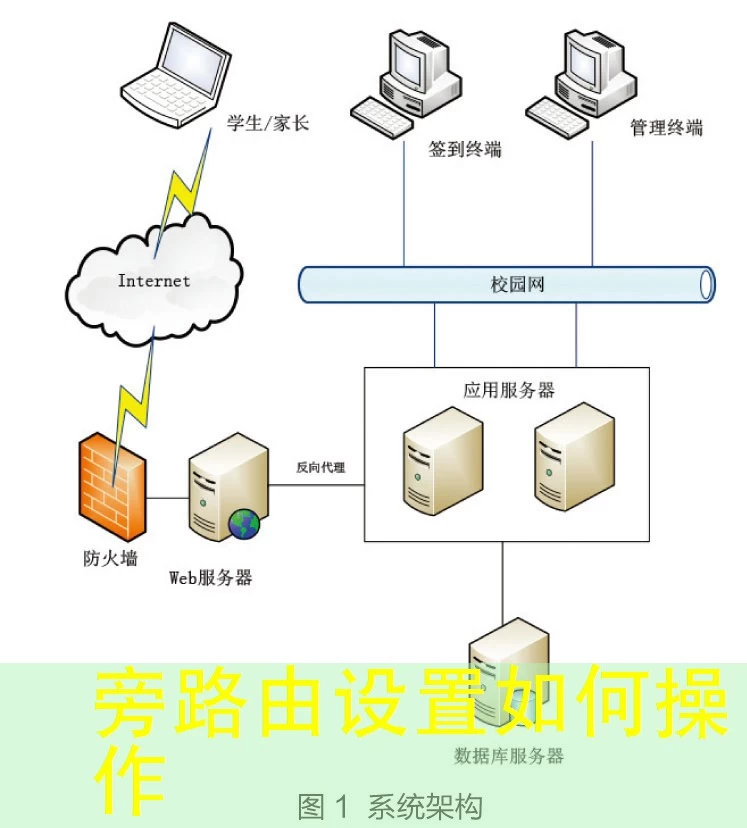Ubuntu查看端口方法及使用场景是什么?

#
Ubuntu查看端口操作指南
##
1. Ubuntu查看端口的基本概念
在Linux系统中,端口是网络通信的基础。每个端口对应一个特定的服务,例如HTTP服务通常使用80端口,SSH服务使用22端口。在服务器管理中,查看端口状态是非常重要的操作,可以帮助管理员了解哪些服务正在运行,以及网络连接的健康状况。Ubuntu作为广泛使用的Linux发行版,提供了多种工具来查看端口状态。
常用的查看端口工具包括:
- netstat:传统的网络统计工具,可以显示网络连接、路由表、接口状态等。
- ss:比netstat更现代、更快的工具,功能类似但效率更高。
- lsof:列出当前系统打开的文件,包括网络端口。
##
2. 使用netstat查看端口
netstat是较早的网络工具,但在很多旧系统或兼容性要求高的环境中仍然常用。以下是使用netstat查看端口的详细步骤:
首先,打开终端。然后输入以下命令:
sudo netstat -tuln
这个命令的各个参数含义:
- -t:显示TCP连接
- -u:显示UDP连接
- -l:只显示监听中的端口
- -n:显示数字形式的地址和端口号
命令执行后,你会看到类似以下的输出:
Active Internet connections (listening) [ip]
Proto Recv-Q Send-Q Local Address Port State
tcp 0 0 127.0.0.53:53 0.0.0.0:* LISTEN
tcp 0 0 0.0.0.0:22 0.0.0.0:* LISTEN
tcp 0 0 0.0.0.0:80 0.0.0.0:* LISTEN
在这个输出中,你可以看到系统正在监听22端口(SSH)、80端口(HTTP)和53端口(DNS)。
##
3. 使用ss查看端口
ss是现代系统推荐的替代工具,比netstat更快、功能更丰富。以下是使用ss查看端口的步骤:
同样,先打开终端,然后输入以下命令:
sudo ss -tuln
这个命令的参数与netstat类似:
- -t:显示TCP连接
- -u:显示UDP连接
- -l:只显示监听中的端口
- -n:显示数字形式的地址和端口号
输出结果与netstat类似,但通常更简洁。例如:
State Recv-Q Send-Q Local Address:Port Peer Address:Port
LISTEN 0 4096 127.0.0.53%lo:53 0.0.0.0:* UNCONN
LISTEN 0 4096 0.0.0.0%eth0:22 0.0.0.0:* UNCONN
LISTEN 0 4096 0.0.0.0%eth0:80 0.0.0.0:* UNCONN
这个输出显示了正在监听的端口及其状态。
##
4. 使用lsof查看端口
lsof(list open files)是一个强大的工具,可以列出系统中打开的文件,包括网络端口。以下是使用lsof查看端口的步骤:
打开终端,输入以下命令:
sudo lsof -i :端口号
例如,查看80端口的占用情况:
sudo lsof -i :80
输出可能如下:
COMMAND PID USER FD TYPE DEVICE SIZE/OFF NODE NAME
nginx 1234 www-data 7u IPv4 12345 0t0 TCP *:http (LISTEN)
这个输出显示了使用80端口的进程(在这个例子中是nginx)。
##
5. 查看特定服务的端口
如果你想知道某个特定服务正在使用哪个端口,可以使用以下方法:
首先,使用netstat或ss查看所有端口:
sudo ss -tuln
然后,根据服务名称查找端口。例如,查找SSH服务的端口:
sudo ss -tuln | grep ssh
或者查找HTTP服务的端口:
sudo ss -tuln | grep http
这将过滤出包含"ssh"或"http"的行,显示对应的端口。
##
6. 查看已连接的端口
有时候,你可能需要查看当前已连接到某个端口的客户端。这可以通过以下命令实现:
使用netstat:
sudo netstat -tunnp | grep 端口号
使用ss:
sudo ss -tunnp | grep 端口号
例如,查看当前连接到80端口的客户端:
sudo ss -tunnp | grep 80
输出可能如下:
tcp 0 0 192.168.1.100:50491 127.0.0.1:80 ESTABLISHED 12345 nginx
tcp 0 0 192.168.1.101:60213 127.0.0.1:80 ESTABLISHED 12345 nginx
这个输出显示了所有连接到80端口的客户端及其状态。
##
7. 常见问题解答
以下是一些关于Ubuntu查看端口操作的常见问题解答:
Q: 如何查看所有监听中的端口?
可以使用以下命令查看所有监听中的端口:
sudo ss -tuln
或者使用netstat:
sudo netstat -tuln
Q: 如何查看特定端口的占用情况?
可以使用lsof查看特定端口的占用情况:
sudo lsof -i :端口号
例如,查看80端口的占用情况:
sudo lsof -i :80
Q: 如何查找某个服务的端口?
可以使用以下方法查找某个服务的端口:
首先,使用ss或netstat查看所有端口:
sudo ss -tuln
然后,根据服务名称查找端口。例如,查找SSH服务的端口:
sudo ss -tuln | grep ssh
或者查找HTTP服务的端口:
sudo ss -tuln | grep http